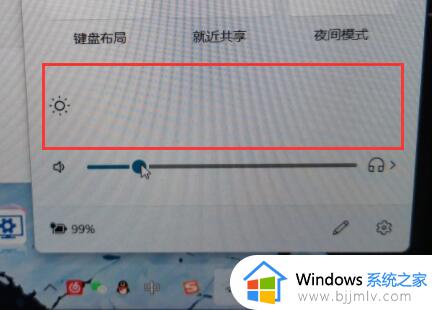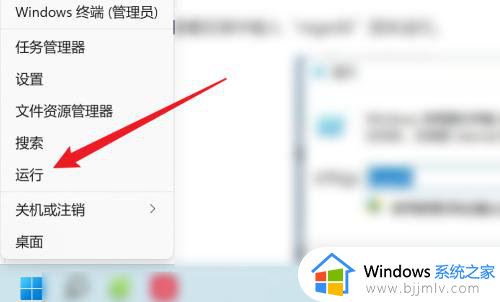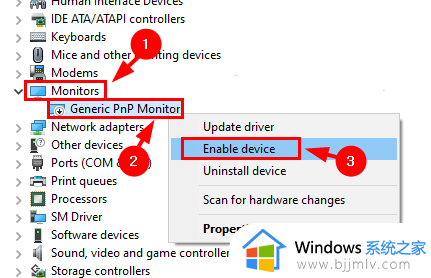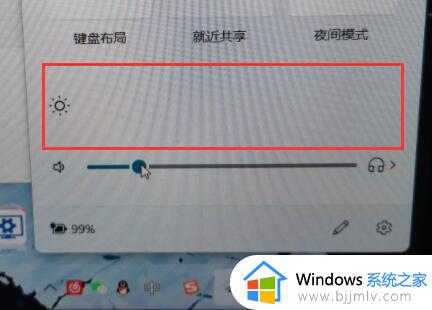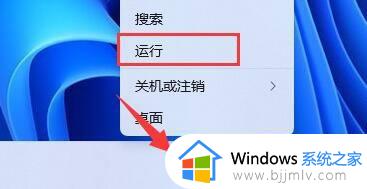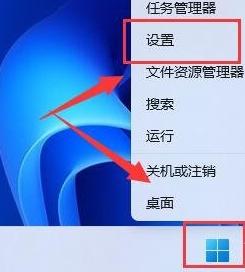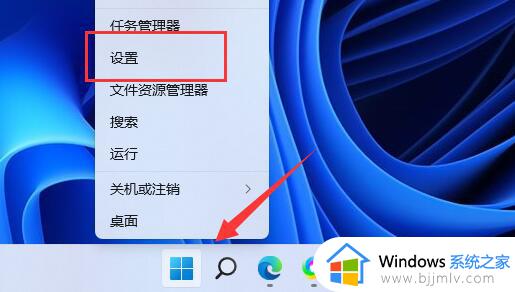win11亮度调节不起作用怎么办 win11调节亮度不管用了解决方法
在日常操作win11系统的过程中,用户需要通过亮度调节功能来调整屏幕画面显示的亮度,更好的保护自己眼睛视力,当然有些用户可能也会遇到win11系统中亮度调节不管用的情况,对此win11亮度调节不起作用怎么办呢?以下就是关于win11调节亮度不管用了解决方法。
具体方法:
方法一:
1、首先尝试右键桌面,打开“nvidia控制面板”。
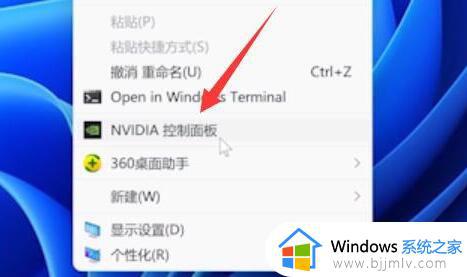
2、接着进入左边显示下的“调整桌面颜色设置”。
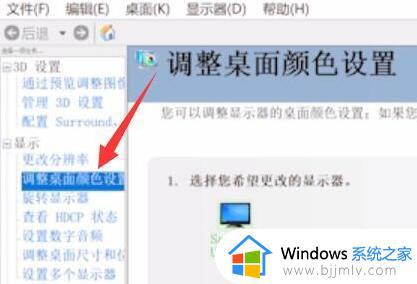
3、看看在这里调节亮度能不能调。
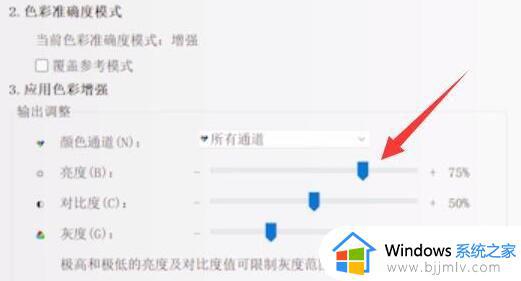
方法二:
1、如果显卡控制面板也调不了,那么使用“win+r”快捷键。
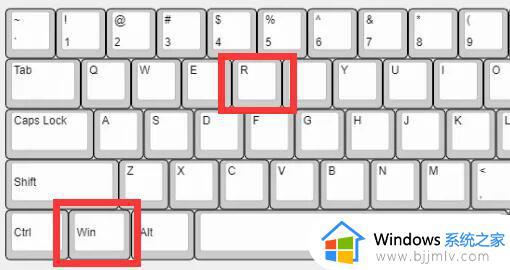
2、在其中输入“regedit”并回车打开注册表。
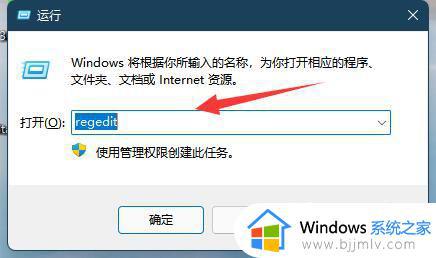
3、然后进入“计算机HKEY_LOCAL_MACHINESYSTEMControlSet001ControlClass{4d36e968-e325-11ce-bfc1-08002be10318}”位置。
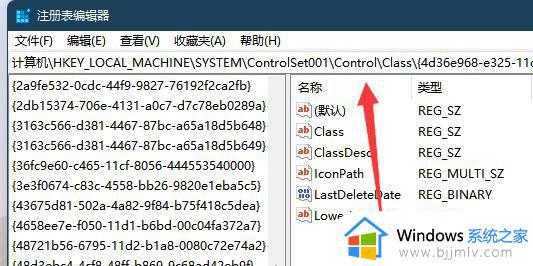
4、随后双击打开“0000”下的“featuretestcontrol”。
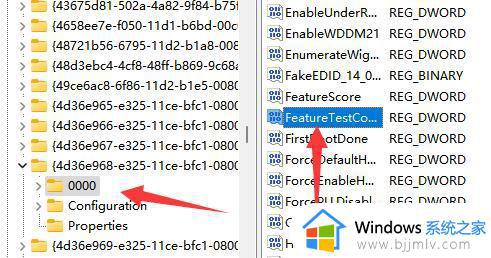
5、最后将他改成“ffff”并确定保存,再重启电脑就能调亮度了。
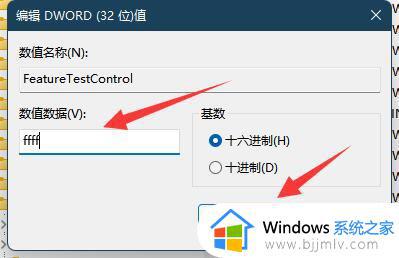
上述就是小编告诉大家的win11调节亮度不管用了解决方法了,有遇到这种情况的用户可以按照小编的方法来进行解决,希望能够帮助到大家。